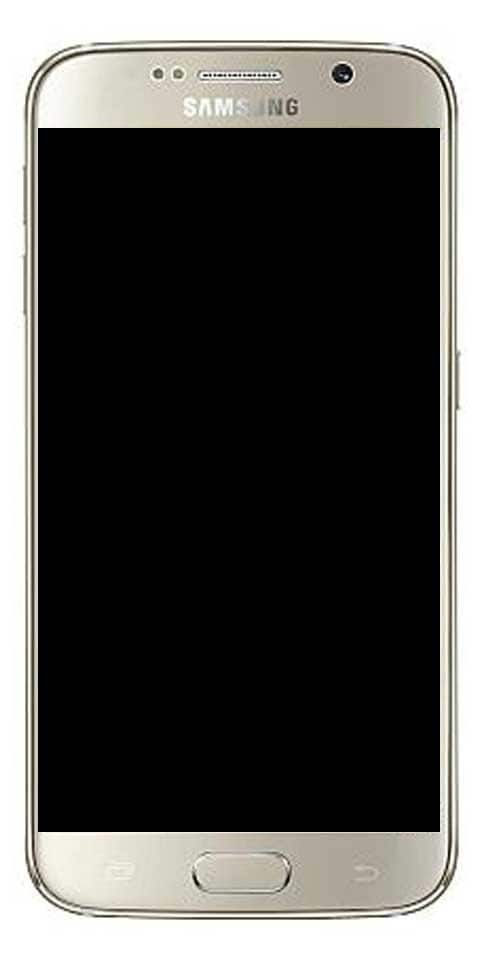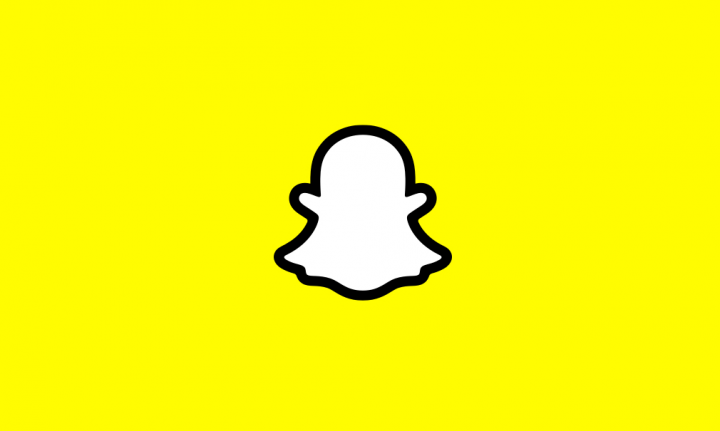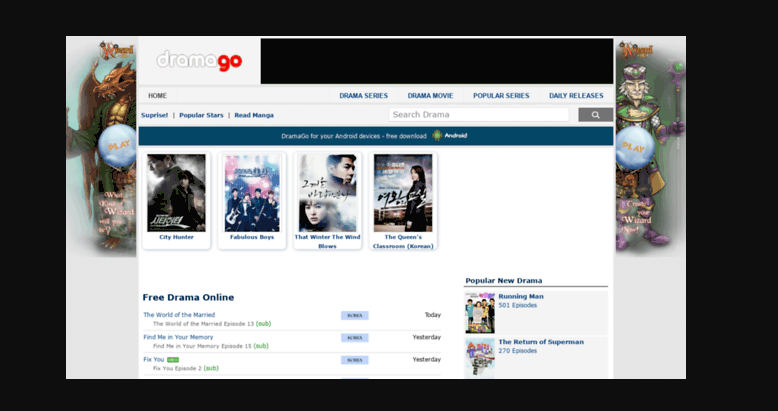Paano I-off ang Safe Mode Sa Tumblr - Tutorial

Ang Tumblr ay talagang isang microblogging platform kung saan maaaring mag-post ang mga gumagamit ng multimedia at maraming iba pang mga form ng nilalaman sa isang maikling form na blog. Sa ilang mga punto, nagpasya ang platform na alisin ang pindutan ng Safe mode na pinapayagan ang mga gumagamit na i-on o i-off ang opsyong ito. Ngayon, karamihan sa mga gumagamit ay nakikita ang sumusunod na mensahe Ang Tumblr na ito ay maaaring maglaman ng sensitibong media. Sa artikulong ito, pag-uusapan natin ang tungkol sa Paano I-off ang Safe Mode Sa Tumblr. Magsimula na tayo!
Ano ang Safe Mode?
Tulad ng bawat iba pang social media na may pagtaas sa bilang ng mga gumagamit, ang dami ng hindi naaangkop na nilalaman ay nadagdagan din sa Tumblr. Kaya't bilang isang proteksiyon na panukala, ipinakilala nila sa pangkalahatan ang Safe mode upang maiwasan ang mga bata at kabataan mula sa pag-access ng hindi naaangkop na nilalaman.
Kailan man makikilala ng Tumblr ang post o ang pahina na sinusubukan mong i-access, naglalaman ng anumang sensitibong nilalaman. Pagkatapos ay ipinapakita ang Tumblr na ito ay maaaring maglaman ng sensitibong error sa media din. Hindi ito isang error ngunit isang tampok sa kaligtasan din. Gayunpaman, maaari mong laktawan ang ligtas na mode ng Tumblr at ma-access din ang lahat ng uri ng nilalaman.
windows 10 i-reset ang mga pahintulot
Ang Tumblr na ito ay maaaring maglaman ng sensitibong media
Kung ito ay isang bagay na lalabas, nangangahulugan ito na ang nilalaman ay na-flag bilang hindi naaangkop sa pamamagitan ng komunidad o sa pamamagitan ng Tumblr. Ngunit, mayroon ding isang paraan upang makita ang nilalaman, ngunit kung ikaw ay higit sa 18 talaga. Kung hindi ka, hindi mo ito maa-access.
Paano I-off ang Safe Mode Sa Tumblr - Tutorial
Maaari mo ring ma-access ang sensitibong nilalaman sa iba't ibang mga aparato, umaasa sa alin sa iyong ginagamit. Sa madaling salita, magagawa mo ito sa iyong computer, iyong iOS, o pati na rin sa iyong Android device. Ang mga hakbang ay ipinaliwanag sa ibaba, tingnan.
Mga hakbang upang magawa ito sa isang computer
- Una sa lahat, buksan ang browser na iyong pinili at pagkatapos ay magtungo sa Website ng Tumblr
- Mag-log in sa pamamagitan ng pagpasok ng iyong email at password
- Sa tuwing nadapa ka sa isang post na isinasaalang-alang mo bilang hindi ligtas, magkakaroon ng babala
- Mag-tap sa Pumunta sa aking dashboard
- Kapag na-click mo iyon, lalabas ang blog sa kanang bahagi
- Mag-tap sa Tingnan ang pindutang Tumblr na ito
Android at iOS
Tulad ng alam mo, maaari mong gamitin ang Tumblr app sa iyong Android at iOS device. Tuwing nakatagpo ka ng isang blog na itinuturing na hindi ligtas, makakakita ka ng isang mensahe na ang Tumblr ay maaari ring maglaman ng sensitibong media. Mag-click sa Tingnan ang Tumblr button na ito din.
Tulad ng nakikita mo, maaari mo na ngayong tingnan ang Tumblr na karaniwang naglalaman ng sensitibong media, at magagawa mo lamang ito kung mahigit ka sa 18. Ngunit, ang nahuli ay kailangan mong gawin ito sa tuwing makakakita ka ng isang blog na ay itinuturing na hindi ligtas talaga.
Konklusyon
Sige, Iyon lang ang Mga Tao! Inaasahan kong gusto mo ng artikulong ito at kapaki-pakinabang din sa iyo. Bigyan kami ng iyong puna dito. Gayundin kung mayroon kang karagdagang mga query at isyu na nauugnay sa artikulong ito. Pagkatapos ipaalam sa amin sa seksyon ng mga komento sa ibaba. Babalik kami sa iyo sa ilang sandali.
Magkaroon ng isang Magandang Araw!
Tingnan din ang: Ang Pinakamahusay na Tumblr Apps para sa iPhone at Android